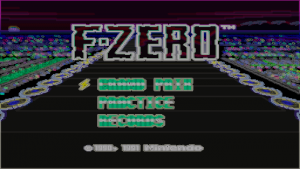Hi Leute.
Durch den Linear Shader der bei RetroArch als Standard eingestellt ist, wird euer Spiel im Fullscreen-Mode leicht verschwommen dargestellt. Grund: lineare Skalierung sorgt dafür das das Spiel durch die Skalierung in eine höhere Auflösung immer unschärfer wird. Ihr könnt das mit der Skalierungsfunktion bei GIMP und Photoshop selbst nachtesten. Wenn ihr eine Ebene proportional skaliert, wird sie nach der Skalierung unscharf.
Dagegen lässt sich mit der Nearest Neighbor-Skalierung Abhilfe schaffen. Besonders hilft diese bei 2D Spielen, die danach auch noch im Fullscreen-Modus bei HD-Auflösung knackig scharf aussehen. Damit ihr diese Skalierung einsetzen könnt, müsst ihr zuerst dafür sorgen das eure RetroArch-Installation die nötigen Shader enthält. Wenn ihr Windows benutzt dann habt ihr wahrscheinlich auch RetroArch als Zip-Datei von libretro.com heruntergeladen und entpackt. Diese Version enthält bereits die nötigen Shader. Wenn ihr Linux-User seit, dann müsst ihr erst die benötigten Shader aus eurem Paketmanager installieren und dann möglicherweise im Path-Menü unter der Option „Settings“ bei RetroArch den Dateipfad zu euren Shadern eingeben. Bei mir unter Manjaro Linux habe ich die Shader mit yaourt installiert.
Danach habe ich mir mit
pacman -Ql libretro-shaders-git | more
angeschaut in welchem Verzeichnis die Shader liegen. Bei mir sah es wie folgt aus:
libretro-shaders-git /usr/ libretro-shaders-git /usr/share/ libretro-shaders-git /usr/share/libretro/ libretro-shaders-git /usr/share/libretro/shaders/ libretro-shaders-git /usr/share/libretro/shaders/3dfx/ libretro-shaders-git /usr/share/libretro/shaders/3dfx/3dfx_4x1.cgp libretro-shaders-git /usr/share/libretro/shaders/3dfx/3dfx_pass_0.cg libretro-shaders-git /usr/share/libretro/shaders/3dfx/3dfx_pass_1.cg libretro-shaders-git /usr/share/libretro/shaders/3dfx/3dfx_pass_2.cg libretro-shaders-git /usr/share/libretro/shaders/3dfx/old/ libretro-shaders-git /usr/share/libretro/shaders/3dfx/old/3dfx_4x1.cgp libretro-shaders-git /usr/share/libretro/shaders/3dfx/old/3dfx_pass_0.cg libretro-shaders-git /usr/share/libretro/shaders/3dfx/old/3dfx_pass_1.cg libretro-shaders-git /usr/share/libretro/shaders/3dfx/old/3dfx_pass_2.cg libretro-shaders-git /usr/share/libretro/shaders/5xbr-retro.cg libretro-shaders-git /usr/share/libretro/shaders/anti-aliasing/ libretro-shaders-git /usr/share/libretro/shaders/anti-aliasing/advanced-aa.cg libretro-shaders-git /usr/share/libretro/shaders/anti-aliasing/fx-aa.cg libretro-shaders-git /usr/share/libretro/shaders/anti-aliasing/fxaa-edge-detect.cg libretro-shaders-git /usr/share/libretro/shaders/anti-aliasing/reverse-aa.cg libretro-shaders-git /usr/share/libretro/shaders/auto-box/ libretro-shaders-git /usr/share/libretro/shaders/auto-box/box-max.cg libretro-shaders-git /usr/share/libretro/shaders/auto-box/sharpen-lighter-box.cg libretro-shaders-git /usr/share/libretro/shaders/bead.cg libretro-shaders-git /usr/share/libretro/shaders/bevel/ libretro-shaders-git /usr/share/libretro/shaders/bevel/bevel.cg libretro-shaders-git /usr/share/libretro/shaders/bicubic/ libretro-shaders-git /usr/share/libretro/shaders/bicubic/bicubic-fast.cg libretro-shaders-git /usr/share/libretro/shaders/bicubic/bicubic-normal.cg --Mehr--
Die Shader waren also in /usr/share/libretro/shaders/. Unter Arch Linux sollte das genau gleich ablaufen. Ihr müsst jetzt den Verzeichnispfad unter Settings –> Path Options –> Shader Directory im RetroArch-Menü eintragen.
Nachdem wir jetzt die Shader installiert haben, stellen wir RetroArch richtig ein. Dazu ladet ihr einfach ein Spiel mit RetroArch (z.B. F-Zero mit Snes9x Core) und spielt es etwas. Drückt dann die M-Taste auf euer Tastatur. RetroArch lädt jetzt einen anderen Shader und euer Spiel sollte jetzt anders ausschauen. Mit einem erneuten Druck auf die M-Taste kommt ihr zum nächsten Shader.
Dies macht ihr solange bis am unteren Bildschirmrand in gelber Schrift folgender Shader erscheint: „sharp-bilinear.cgp“. Der Shader sollte so aussehen:
Danach seit ihr auch schon fertig! Ihr könnt das Spiel jetzt zocken. Die Shader Einstellungen bleiben dauerhaft gespeichert. Zur Sicherheit könnt ihr nach dem ihr den richtigen Shader eingestellt habt einmal Escape drücken. RetroArch wird beendet und die Einstellungen gespeichert. Wenn ihr danach wieder RetroArch startet, dann bleibt der Shader wie beim letzten mal auf „sharp-bilinear.cgp“.
Viel Spaß noch :D